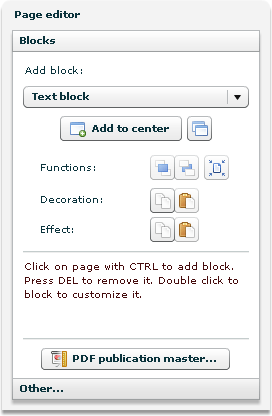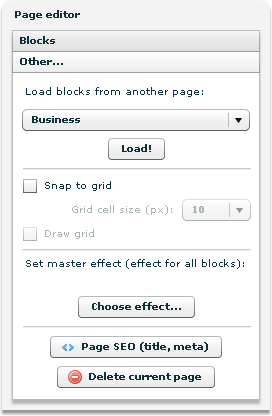Панель редактирования
Панель редактирования позволяет добавлять новые блоки на текущую страницу, определять для нее параметры SEO, а также осуществлять некоторые операции над всеми блоками страницы (копировать все содержимое страниц, задавать анимационный эффект для всех блоков).
- Добавление новых блоков
Чтобы добавить новый блок, выберите его в списке на панели редактирования и нажмите кнопку Добавить в центр. Удаление, копирование, дублирование блоков осуществляется с помощью Горячих клавиш.
- Размеры и положение блока
Для перемещения блока на передний или на задний план, воспользуйтесь соответствующими кнопками на панели редактирования (или комбинациями клавиш Ctrl + ▲ и Ctrl + ▼) Чтобы придать изображению его оригинальный размер, нажмите на кнопку Установить размер по размеру содержимого (или Ctrl + R).
- Копирование оформления
К нескольким блокам на странице можно применить одинаковое оформление. Для этого выделите эталонный блок на рабочем поле страницы и нажмите на кнопку Копировать оформление. Затем выделите блок, к которому следует применить скопированное оформление, и нажмите Вставить оформление.
- Копирование анимационных эффектов
Чтобы применить к нескольким блокам на странице одинаковый анимационный эффект, выделите эталонный блок на рабочем поле страницы и нажмите на кнопку Копировать эффект. Затем выделите блок, к которому следует применить скопированный анимационный эффект, и нажмите Вставить эффект.
- Публикация PDF
Если на вашем сайте подключена возможность публиковать PDF-файлы, то вы сможете вставить PDF-документ с помощью Мастера публикации.
См. публикация PDF-документов
- Копирование блоков со страницы
Если на сайте необходимо создать несколько однотипных страниц, то, настроив внешний вид и взаимное расположение блоков на одной странице (эталонной), вы можете копировать их на другие страницы. Откройте страницу, на которую следует скопировать блоки, выберите на панели редактирования эталонную страницу и нажмите кнопку Загрузить. Все текущие блоки (если таковые имелись) будут удалены, а вместо них установлены блоки с эталонной страницы. Загруженные блоки можно редактировать: изменять содержание, размер и местоположение. Это никак не отразится на эталонной странице.
- Установка сетки
Для более точного выравнивания блоков на странице рекомендуется установить привязку к сетке, поставив соответствующую галочку. Размер ячейки сетки в пикселях задается в выпадающем списке.
- Эффекты для всех блоков
Чтобы настроить динамические эффекты появления для всех блоков на странице, нажмите Выбрать эффект. Откроется Мастер эффектов. Указанные в нем настройки эффекта будут применены ко всем блокам.Замечание: при добавлении нового блока к нему не применяется эффект, общий для всех блоков данной страницы. Чтобы это произошло, вызовите менеджер эффектов для всех блоков еще раз и сохраните общий эффект. Кроме того, следует учитывать, что при этой операции все настройки эффектов, сделанные для отдельных блоков, будут отменены.
- Параметры SEO
Для настройки параметров SEO для текущей странице нажмите на кнопку SEO страницы. В появившемся диалоговом окне вы сможете указать title для данной страницы, а также содержание тегов description и meta.
- Удаление страницы
Одноименная кнопка служит для удаления текущей страницы. Эту операцию также можно выполнить в Менеджере страниц.
Технологические особенности
Для ускорения загрузки сайта страницы запоминаются (кешируются) на компьютере у посетителей во время просмотра сайта. Если вы изменили страницу сайта, то у пользователя она обновиться либо после нажатия кнопки «Обновить», либо после выхода из браузера и повторного входа на сайт.
В виду технологических особенностей построения редактора блоков в нем невозможно предоставить многоязычный интерфейс, поэтому по умолчанию интерфейсы редакторов всех блоков используют английский язык.